- สามารถกำหนดค่า VPN แยกกันได้ในอุปกรณ์เครื่องเดียวหรือติดตั้งบนเราเตอร์
- อย่างไรก็ตาม บางครั้งแม้แต่ VPN ก็อาจทำให้เกิดปัญหาการเชื่อมต่อต่างๆ ได้
- ตัวอย่างเช่น คุณอาจสังเกตเห็นว่า WiFi ของคุณอาจหลุดหลังจากเชื่อมต่อกับ VPN
- ดูคำแนะนำของเราและเรียนรู้วิธีทำให้ WiFi และ VPN ทำงานร่วมกันอีกครั้ง
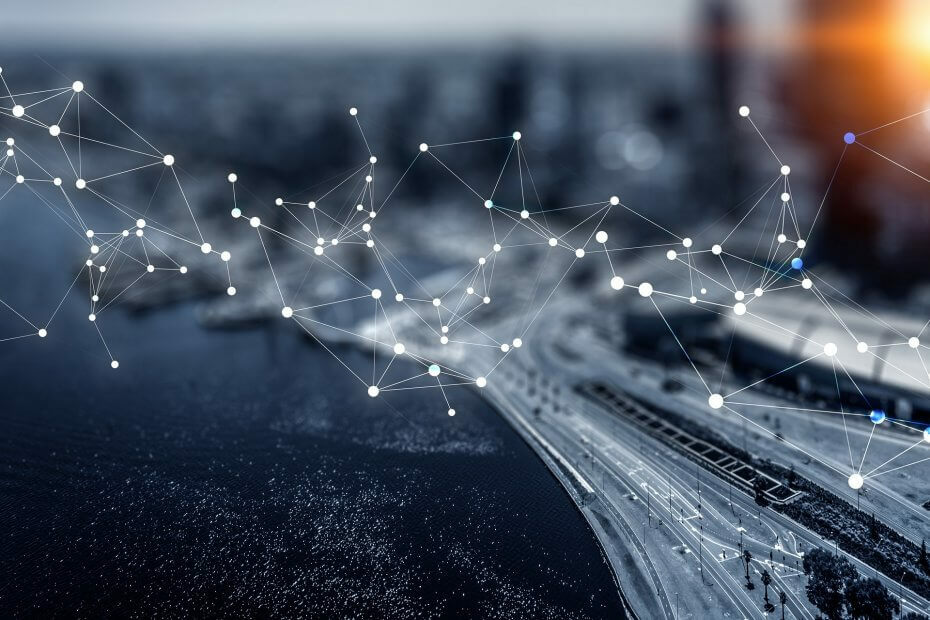
บ่อยแค่ไหนที่คุณต้องเผชิญกับสถานการณ์ที่ค่อนข้างแปลกนี้ว่าอินเทอร์เน็ตไร้สายถูกตัดการเชื่อมต่อทุกครั้ง เครือข่ายส่วนตัวเสมือน การเชื่อมต่อถูกสร้างขึ้น? เป็นสถานการณ์ที่แปลกที่จะพูดน้อยไม่พูดถึงที่น่ารำคาญอย่างจริงจังเช่นกัน
อย่างไรก็ตาม การแก้ไขสถานการณ์ก็ทำได้ง่ายเช่นเดียวกัน เพียงทำตามขั้นตอนที่ระบุไว้ด้านล่าง
5 VPN ที่ดีที่สุดที่เราแนะนำ
 |
ลด 59% สำหรับแผนสองปี |  ตรวจสอบข้อเสนอ! ตรวจสอบข้อเสนอ! |
 |
ลด 79% + ฟรี 2 เดือน |
 ตรวจสอบข้อเสนอ! ตรวจสอบข้อเสนอ! |
 |
ลด 85%! เพียง 1.99$ ต่อเดือนสำหรับแผน 15 เดือน |
 ตรวจสอบข้อเสนอ! ตรวจสอบข้อเสนอ! |
 |
ลด 83% (2.21$/เดือน) + ฟรี 3 เดือน |
 ตรวจสอบข้อเสนอ! ตรวจสอบข้อเสนอ! |
 |
76% (2.83$) ในแผน 2 ปี |
 ตรวจสอบข้อเสนอ! ตรวจสอบข้อเสนอ! |
ฉันจะเปิดใช้งานอินเทอร์เน็ตได้อย่างไรเมื่อเชื่อมต่อกับ VPN?
1. ติดตั้งซอฟต์แวร์ VPN อีกครั้ง
การเชื่อมต่อ VPN เกือบทั้งหมดมาพร้อมกับซอฟต์แวร์ที่กำหนดเอง สามารถดาวน์โหลดได้จากเว็บไซต์ของบริษัท เพียงดาวน์โหลดลงในอุปกรณ์ของคุณและทำตามคำแนะนำบนหน้าจอระหว่างขั้นตอนการติดตั้ง
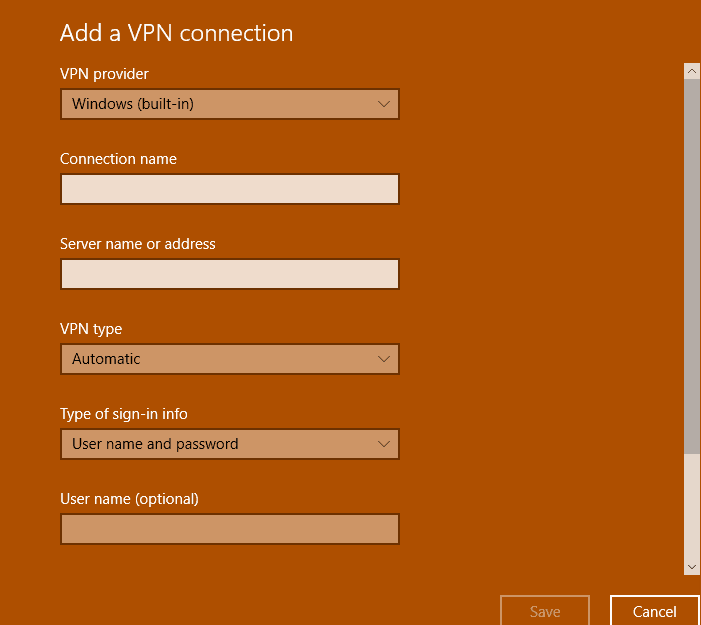
อีกทางเลือกหนึ่งสำหรับคุณคือใช้ ไคลเอนต์ VPN ที่มาพร้อมกับ Windows 10. นี่คือวิธีดำเนินการ:
- เปิด การตั้งค่า (คลิกที่ เริ่ม > การตั้งค่า หรือพิมพ์ การตั้งค่า ใน ช่องค้นหา Cortana.)
- เลือก เครือข่ายและอินเทอร์เน็ต > VPN.
- ในหน้า VPN ให้คลิกที่ เพิ่มการเชื่อมต่อ VPN แสดงที่ด้านบน
- กรอกรายละเอียดในหน้าที่ปรากฏ อย่างไรก็ตาม เลือก Windows (ในตัว) สำหรับ ผู้ให้บริการ VPN เมนูแบบเลื่อนลง สิ่งนี้มอบหมาย ประเภท VPN เช่น อัตโนมัติ และ ประเภทของข้อมูลการลงชื่อเข้าใช้ ถึง ชื่อผู้ใช้และรหัสผ่าน.
- กรอก ชื่อการเชื่อมต่อ และ รายละเอียดชื่อเซิร์ฟเวอร์และที่อยู่. สิ่งนี้จะเป็นประโยชน์จากผู้ให้บริการ VPN
- เลื่อนหน้าจอลงเพื่อเข้าสู่ ชื่อผู้ใช้ และ รหัสผ่าน ในช่องที่ให้ไว้
- คลิกที่ บันทึก และปิด การตั้งค่า.
คลิกที่สัญลักษณ์ Wi-Fi ในซิสเต็มเทรย์ของทาสก์บาร์ การเชื่อมต่อ VPN ที่คุณเพิ่งสร้างขึ้นควรแสดงที่นี่ ตอนนี้คุณพร้อมที่จะไป
เป็นทางเลือกที่ง่ายกว่า คุณสามารถเปลี่ยน VPN เป็นอันที่ดีกว่าที่จะไม่มีปัญหาเหล่านี้

เมื่อพูดถึง VPN หากคุณวางแผนที่จะสมัครใช้บริการ คุณอาจได้ VPN ที่ดีที่สุดที่เงินสามารถซื้อได้ VPN นี้เรียกว่า PIA หรือการเข้าถึงอินเทอร์เน็ตส่วนตัว และจัดการเพื่อผสมผสานความเรียบง่าย ประสิทธิภาพ และความคุ้มค่าเข้าไว้ในชุดซอฟต์แวร์เดียวได้อย่างเชี่ยวชาญ
การเข้ารหัสจะช่วยให้คุณสามารถเรียกดูเนื้อหาใด ๆ ที่มีอยู่บนอินเทอร์เน็ตโดยที่ ISP ไม่รู้ว่าคุณกำลังทำอะไรอยู่ นอกจากนี้ ความเร็วในการท่องเว็บของคุณจะไม่ถูกกีดขวางเหมือน VPN ทั่วไป เนื่องจากมีเซิร์ฟเวอร์จำนวนมากทั่วโลก
นี่คือ คุณสมบัติที่สำคัญ ของ PIA:
- สามารถเชื่อมต่ออุปกรณ์พร้อมกัน 10 เครื่องด้วยการสมัครสมาชิกครั้งเดียว
- รองรับ WireGuard
- การเชื่อมต่อ P2P ที่ไม่ จำกัด
- การเข้ารหัสที่แข็งแกร่งและนโยบายการไม่บันทึกข้อมูลการใช้งานเพื่อให้คุณปลอดภัย

อินเทอร์เน็ตส่วนตัว
เพลิดเพลินกับบริการ VPN ที่ไม่รบกวนการเชื่อมต่ออินเทอร์เน็ตของคุณ ในราคาส่วนลด!
ซื้อเลย
2. กำหนดค่าการเชื่อมต่อ VPN อีกครั้ง
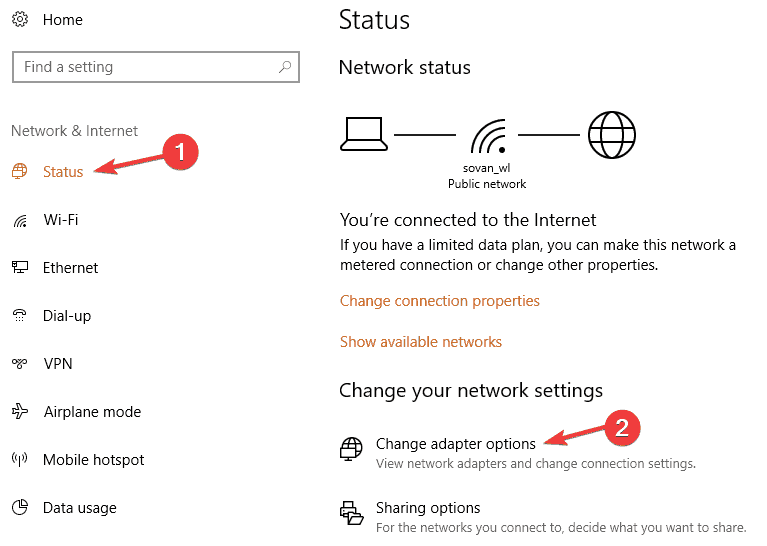 บ่อยครั้ง การปล่อยให้การเชื่อมต่อ VPN ใช้เกตเวย์เริ่มต้นของเครือข่ายระยะไกลทำให้เกิดปัญหานี้ ที่เป็นเช่นนี้เนื่องจากการตั้งค่าข้างต้นสามารถยกเลิกการตั้งค่าเกตเวย์เริ่มต้นตามที่ระบุไว้ในการตั้งค่า TCP/IP ของคุณ นี่คือขั้นตอน:
บ่อยครั้ง การปล่อยให้การเชื่อมต่อ VPN ใช้เกตเวย์เริ่มต้นของเครือข่ายระยะไกลทำให้เกิดปัญหานี้ ที่เป็นเช่นนี้เนื่องจากการตั้งค่าข้างต้นสามารถยกเลิกการตั้งค่าเกตเวย์เริ่มต้นตามที่ระบุไว้ในการตั้งค่า TCP/IP ของคุณ นี่คือขั้นตอน:
- คลิกที่ เริ่ม > การตั้งค่า.
- คลิกที่ เครือข่ายและอินเทอร์เน็ต
- คุณถูกนำไปที่ สถานะเครือข่าย ที่นี่ คลิกที่ เปลี่ยนตัวเลือกอะแดปเตอร์.
- คุณจะได้เห็น เชื่อมต่อเครือข่าย หน้าต่างที่แสดงการเชื่อมต่อ LAN, Wi-Fi หรือ VPN ทั้งหมดที่คุณมี
- คลิกขวาที่ การเชื่อมต่อ VPN และเลือก คุณสมบัติ.
- ใน คุณสมบัติ หน้าต่างเลือก ระบบเครือข่าย แทป > อินเทอร์เน็ตโปรโตคอลเวอร์ชัน4 ติดตามโดย คุณสมบัติ
- เลือก ขั้นสูง. ที่นี่ ใช้เกตเวย์เริ่มต้นบนเครือข่ายระยะไกล ควรยกเลิกการเลือก
- ปิดหน้าต่างที่ขวางอยู่ทั้งหมด
หากคุณประสบปัญหาในการเปิดแอปการตั้งค่า ให้ดูที่บทความนี้ เพื่อแก้ปัญหา
ตรวจสอบเพื่อดูว่าปัญหาได้รับการแก้ไขแล้วหรือไม่ อีกวิธีในการเปิดหรือปิดใช้งานเกตเวย์เริ่มต้นสำหรับ VPN คือการใช้คำสั่ง PowerShell นี่คือขั้นตอน:
- พิมพ์ Powershell ในกล่องค้นหา Cortana ในแถบงาน
- เลือก แอพเดสก์ท็อป Windows Powershell จากผลการค้นหา
- หรือคุณสามารถคลิกขวาที่ ปุ่มเริ่ม และเลือก Windows Powershell (ผู้ดูแลระบบ) จากรายการตัวเลือกที่มีให้
ใน พรอมต์คำสั่ง Powershell, พิมพ์คำสั่งต่อไปนี้:
- รับ-VpnConnection
- Set-VpnConnection -ชื่อ “myVPN” -SplitTunneling $True
ปิดหน้าต่าง Powershell และตรวจสอบว่าปัญหาได้รับการแก้ไขแล้วหรือไม่
3. ลบการเชื่อมต่อ VPN ตามด้วยการเพิ่มอีกครั้ง
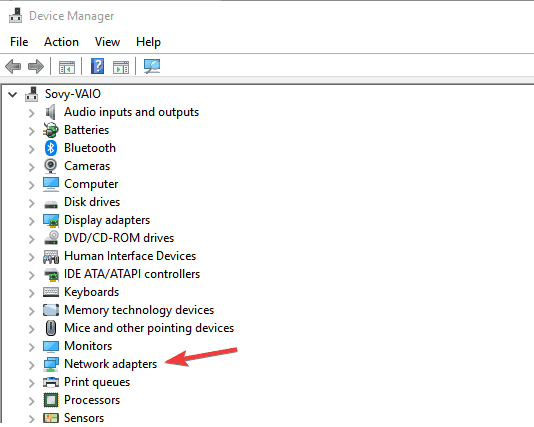 อาจมีปัญหาที่ซอฟต์แวร์ VPN เสียหาย ในการแยกแยะความเป็นไปได้ดังกล่าว จะเป็นการดีที่สุดที่จะลบการเชื่อมต่อเครือข่าย VPN แล้วติดตั้งใหม่อีกครั้ง นี่คือขั้นตอน:
อาจมีปัญหาที่ซอฟต์แวร์ VPN เสียหาย ในการแยกแยะความเป็นไปได้ดังกล่าว จะเป็นการดีที่สุดที่จะลบการเชื่อมต่อเครือข่าย VPN แล้วติดตั้งใหม่อีกครั้ง นี่คือขั้นตอน:
- เปิด ตัวจัดการอุปกรณ์. สำหรับประเภทนี้ ตัวจัดการอุปกรณ์ ในช่องค้นหาของทาสก์บาร์ตามด้วยการเลือกตัวเลือกจากผลการค้นหาที่ให้ไว้
- ใน ตัวจัดการอุปกรณ์ หน้าต่างขยาย อะแดปเตอร์เครือข่าย.
- ค้นหา อะแดปเตอร์ VPN คุณต้องการลบและคลิกขวาที่เดียวกัน
- จากเมนูทางลัดที่ปรากฏขึ้น ให้เลือก ถอนการติดตั้งอุปกรณ์.
- การดำเนินการนี้จะเริ่มต้นกระบวนการถอนการติดตั้งแม้ว่าจะมีกล่องยืนยันก่อนหน้านั้น คุณจะถูกถามว่าคุณยินยอมหรือไม่ ลบซอฟต์แวร์ไดรเวอร์สำหรับอุปกรณ์นี้. ตรวจสอบให้แน่ใจว่าได้เลือกแล้ว
- คลิกที่ ถอนการติดตั้ง เพื่อให้กระบวนการเริ่มต้นขึ้น
เมื่อเสร็จแล้ว คุณจะต้องติดตั้งซอฟต์แวร์ VPN อีกครั้ง
4. อัพเดท Windows
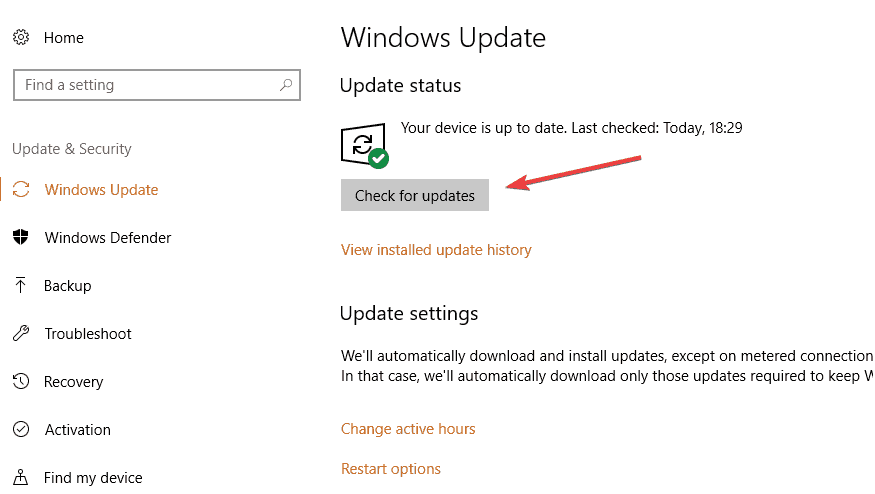
ตรวจสอบเพื่อดูว่าคุณมี Windows เวอร์ชันล่าสุดหรือไม่ เพื่อให้แน่ใจว่าคุณจะติดตั้งซอฟต์แวร์แพตช์ล่าสุดทั้งหมด ซึ่งควรดูแลปัญหา VPN ด้วยเช่นกัน ต่อไปนี้เป็นขั้นตอนหากคุณยังไม่ทราบ
คลิก เริ่ม > การตั้งค่า > อัปเดตและความปลอดภัย.
คลิกที่ ตรวจสอบสำหรับการอัพเดต เพื่อดูว่าคุณมีการอัปเดตที่รอดำเนินการอยู่หรือไม่ ให้ระบบติดตั้งการอัปเดตที่อาจใช้ได้ จากนั้นปัญหาของคุณควรได้รับการแก้ไข
สิ่งที่คุณต้องทำเมื่อต้องเผชิญกับสถานการณ์ที่ค่อนข้างแปลกคือสูญเสียการเชื่อมต่อ Wi-Fi เมื่อเชื่อมต่อกับ VPN
และเช่นเคย หากคุณมีคำถามเพิ่มเติม โปรดทิ้งคำถามไว้ในส่วนความคิดเห็นด้านล่าง
คำถามที่พบบ่อย
หากคุณยกเลิกการเชื่อมต่อจาก Wifi และไม่มีวิธีอื่นในการเชื่อมต่ออินเทอร์เน็ต การเชื่อมต่อกับ VPN ของคุณจะถูกตัดออกเช่นกัน
การเชื่อมต่อกับบริการ VPN ที่ดีจะ ลดความเร็วอินเทอร์เน็ตทั่วไปของคุณลง 5% มากที่สุด ดังนั้นการเชื่อมต่อ WiFi ของคุณจะไม่ได้รับผลกระทบหากมีผู้อื่นใช้โดยไม่มี VPN
ตรวจสอบการกำหนดค่าเซิร์ฟเวอร์ DNS ของคุณหรือ กำหนดค่า VPN ใหม่ เพราะสิ่งเหล่านี้เป็นปัญหาทั่วไปที่ผู้ใช้เผชิญในสถานการณ์นี้

![การแก้ไข: ข้อผิดพลาด Omegle ในการเชื่อมต่อกับเซิร์ฟเวอร์ [คู่มือที่อัปเดต]](/f/e457b7255b1bbea447e20500dd1031b6.jpg?width=300&height=460)
![5 อุปกรณ์ไฟร์วอลล์ภายในบ้านที่ดีที่สุดพร้อม VPN [คู่มือ 2021]](/f/fc94a1068bb9b3693b0c4549970d76c9.jpg?width=300&height=460)